器材介绍
富士XT-5是日本厂商FUJIFILM于2022年11月推出的准旗舰ASPC画幅相机。
这次准备的器材包括:
- 富士黑色XT5单机
- 富士1655镜头
- 富士70300镜头
- 马小路XT-26S三脚架
认识器材
富士XT-5
-
正面

-
顶部
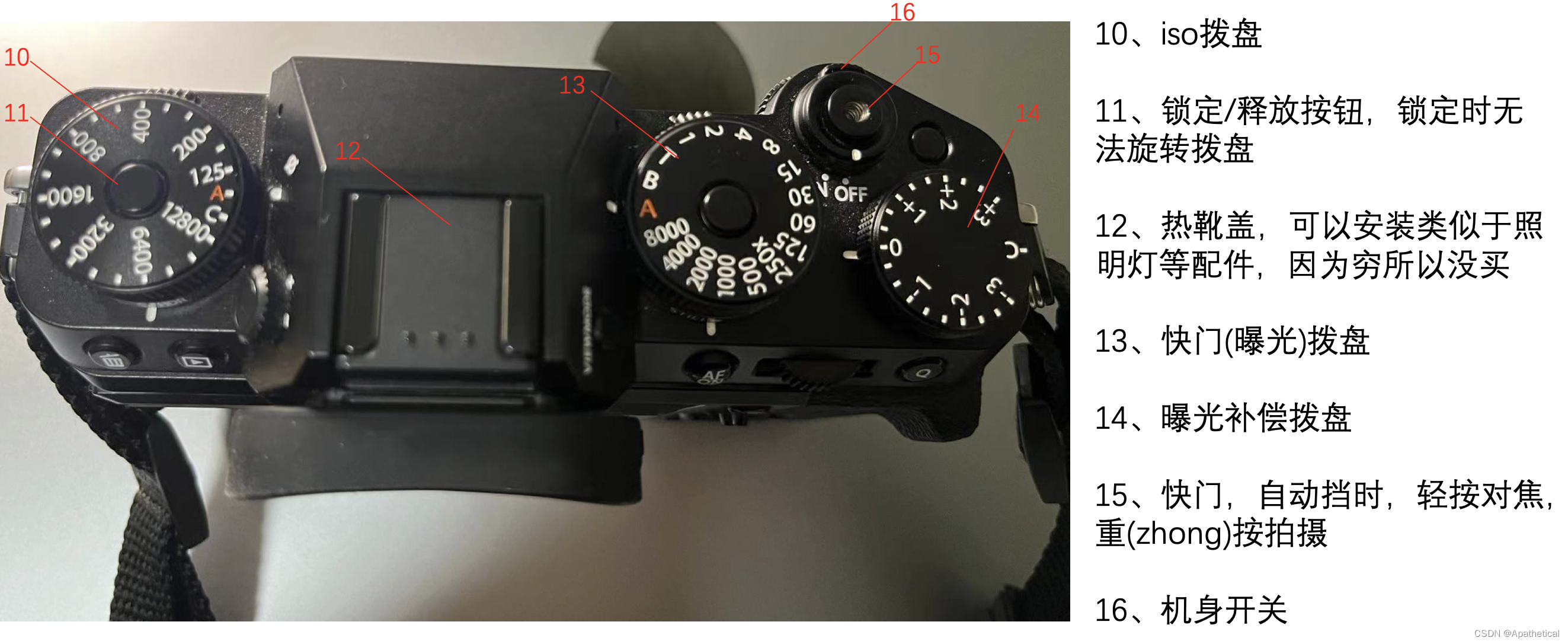
-
背面

-
左侧
充电口 -
右侧
俩SD卡插口 -
下面
电池
云台固定螺母位
富士1655镜头
-
正面

-
顶部

XT-26S三脚架
-
总图

-
局部

拍摄第一张照片
- 装电池(略)
- 装SD卡(略)
- 装镜头
- 将17【机身位置红点】与28【镜头位置红点】对齐,然后镜头插进去,顺时针旋转镜头,直到咔一声,固定住为止
- 拆镜头(不算在拍摄步骤)
- 按住21【镜头释放按钮】,逆时针旋转镜头一定角度后取出,记得镜头拧上盖子
- 开启相机机身
- 拨动16【机身开关】至On状态
- 打开镜头盖
- 两颗手指捏29【镜头盖】并取下
- 安装镜头盖(不算在拍摄步骤)
- 两颗手指捏29【镜头盖】并置入
- 安装遮光罩
- 这一步并不是必要的
- 旋转拧下22【遮光罩】,旋转,将凸起朝前,想办法同位置反方向拧进去
- 选择对焦物体
- 此时屏幕中间会有个小方块,代表对焦区域,可以直接触摸屏幕选择对焦位置,也可以拨动6【摇杆】来移动对焦区域
- 对焦
- 轻按15【快门】
- 拍摄
- 重按15【快门】
- 可以听见咔一声完成拍摄
- 相机查看照片
- 点击2【拍摄/查看键】进入查看模式,8【方向键】可以左右选择查看的照片,4【前波轮】和6【摇杆】可以放大缩小照片以及移动查看区域
- 传送照片到手机
- 手机需要下载XAPP
- 相机在查看模式的前提下,按7【菜单/确定键】进入菜单,一直按8【方向键】的下,看到”将图像传输到智能手机“,”选择图像&传输“,左右查看图像,OK表示选中这张图,选完之后按9【取消键】进行确认,然后”开始传输“,其中的选择都是7【菜单/确定键】完成的
- 手机打开XAPP,可以接收相机的照片
使用胶片模拟
- 胶片模拟是富士特有的相机机内直出照片的功能,其他相机厂商也会有类似功能,但是没有富士做得好。
- 胶片模拟可以认为是给照片带上一个滤镜,可以有胶片相机使用不同胶卷拍出来的感觉。
- 开启相机机身
- 拨动16【机身开关】至On状态
- 打开镜头盖
- 两颗手指捏29【镜头盖】并取下
- 点击8【方向键】的左键,弹出胶片模拟选择界面,有STD、V、S、CC。。。NC等
- 可以在一个明亮的场景用各个胶片模拟都拍一下,然后对比下,比较常用的胶片模拟是CC和NC
使用胶片模拟预设
- 和胶片模拟一般同时使用的是机内各种参数预设,可以抄小红书,比如我想拍秋天树林+人像
- 小红书上搜“富士胶片模拟秋天”,去找参数


-
可以看到左边是拍出来照片,右边是富士机内参数分享,具体要调节的是胶片模拟,色彩效果,彩色fx蓝色,白平衡,动态范围,高光,阴影,色彩,锐度,颗粒效果等
-
这些参数可以按7【菜单键】,左边I.Q.时使用8【方向键】翻看
-
先不要进行设置,因为你可能为了拍秋天把参数都设置了,那下一次想拍普通照片,就又得重新调整回来,更为方便的办法就是使用胶片预设,4【前拨轮】的右边,有一个Q键,忘记编号了,之后就用Q键表示。
-
在拍摄状态下按一下Q键,可以看到当前摄影预设,默认是P,在选择左上方格点时,转动4【前拨轮】可以选择预设的胶片模拟,比如C6就是预设的第六个胶片模拟方案,名称为PacificBlues。

- 那么如何创建我的胶片模拟方案呢?在当前界面长按Q弹出胶片模拟方案预设界面

- 可以最多保存7种胶片模拟方案,可以选一个覆盖比如C1,OK,编辑自定义名来换名字,当前是Star,然后可以编辑/检查,对着小红书设置各种参数,设置完之后C1就是适合秋天拍人像的风格了,别忘了在界面中选择C1

- 比如这张就是C6胶片模拟预设PacificBlues拍的,这个C6是抄来的,可以更改的,目前这个C6是使用了AF对焦模式,DR400动态范围,K白平衡,。。。,NC滤镜,。。。色彩+4,锐化-2,颗粒感,等等

- 总结一下如果你要拍一个风格,可以小红书搜,然后看到满意的把它提供的参数,按Q,长按Q进行胶片模拟风格预设,在拍摄的时候按Q,波动拨轮选择你设置好的比如C1。如果你C1设置秋天拍人像,C2设置拍海洋,那么切换也只需要Q+拨轮选择,也就很方便
延时摄影
- 延时摄影是使用相机间隔一定时间拍摄照片,然后用软件把一系列照片拼接起来形成的视频,常见的延时摄影有
- 云朵
- 星空
- 云朵运动比较快,所以间隔可以短一点例如2秒/张
- 星星运动比较慢,所以间隔可以长一点比如20秒/张
- 延时摄影一般得用三脚架
- 首先开始安置三脚架
- 将34【三脚架腿】的末端逆时针旋转并拉长至一定程度(必须是整数节,一般拉到最长)
- 将34【三脚架腿】的末端顺时针拧紧
- 将三个脚都拧紧,这三条腿需要一样长(其实么可能为了一定角度,一条短一点也没事)
- 再把相机固定在三脚架
- 将32【云台固定开关】旋转到中间
- 用拇指食指将31【云台固定卡口】往下掰,同时将云台拿出来
- 可以见35【云台螺丝】这个图
- 把30【云台螺丝盖】拿下来,然后将35云台螺丝转进相机机身底部的螺丝口里
- 再将32【云台固定开关】旋转到中间
- 再用拇指食指将31【云台固定卡口】往下掰,同时将云台和相机放进去
- 再将32【云台固定开关】旋转到左边固定
- 可以掰开33【云台旋转开关】,然后转动相机呈一定角度
- 再合紧33【云台旋转开关】,使得相机固定不再旋转
- 相机设置
- 延时摄影需要使用手动对焦
- 20【拍摄模式转盘】拨动到M,此时为手动对焦模式
- 在屏幕中查看,并且调节23【对焦环】直到你想对焦的物体很清晰(开启了峰值对焦,物体附近会有红点)
- 开启电子快门
- 点击7【菜单键】然后左边切换到相机图标,往下翻有一个快门类型,从“MS机械快门”切换到“ES电子快门”
- 为了省电可以在拍摄状态下按一下12【热靴盖】和13【曝光拨盘】中间的一个VIEWMODE按钮,按着按着直到5【屏幕】不亮,且只有眼镜靠近3【目镜】时目镜才亮的模式,此时最省电
- 然后眼睛看着目镜3【目镜】,在拍摄模式下,按7【菜单键】左边切换到相机图标,往下翻,有间隔定时拍摄,使用相机机内定时器,选择间隔比如20s拍星空,次数无穷(操作相机就打断了),然后开始拍摄
- 拍一段时间之后,SD卡就会有很多连续的照片,此时需要读卡器(或者尊贵的MacbookPro16寸)将图像存进电脑里,然后用软件处理(我可以提供一个脚本,我是用自己写的脚本处理的)
- 延时摄影需要使用手动对焦






















 238
238











 被折叠的 条评论
为什么被折叠?
被折叠的 条评论
为什么被折叠?








